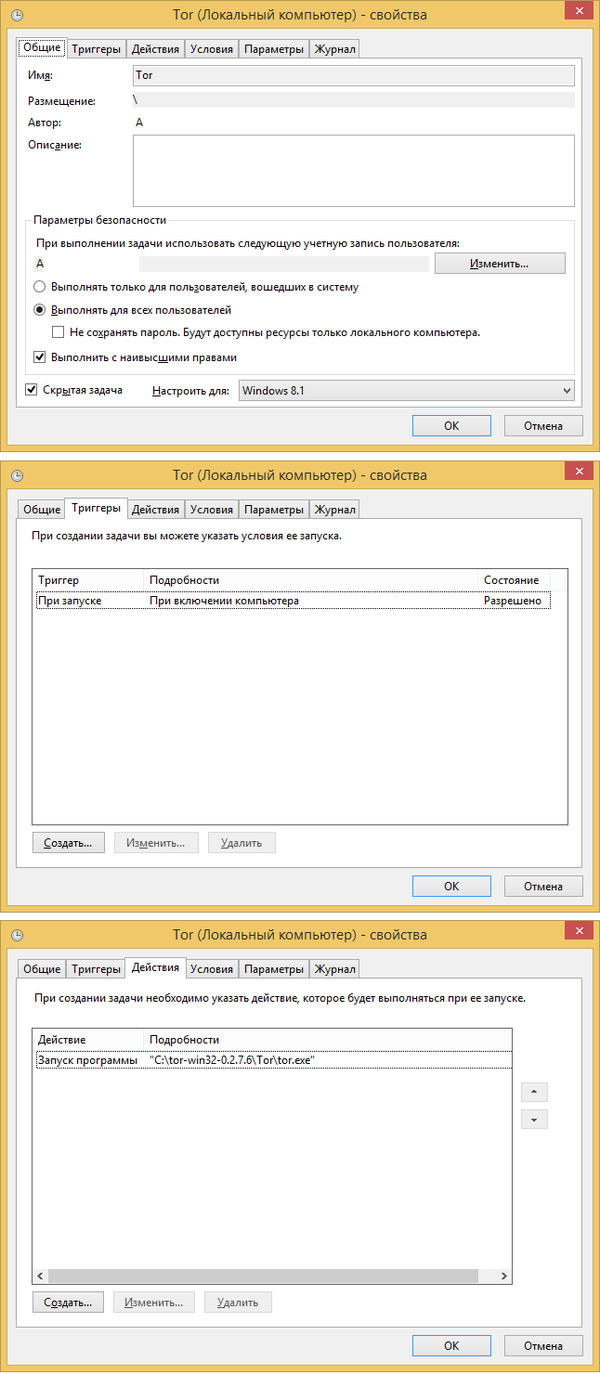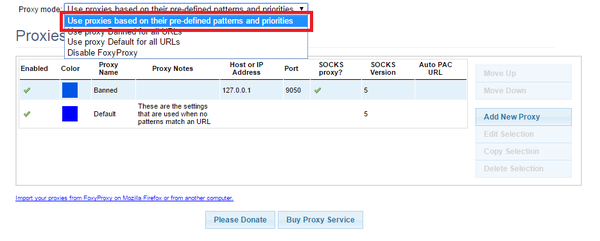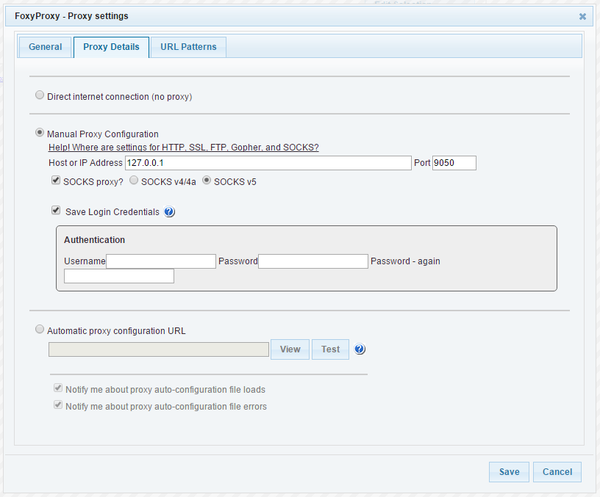Пользуемся прокси Tor в любом браузере
Можно, конечно скачать Тор браузер и открывать в нем нужные сайты, или установить расширение типа Zenmate, но его минус в том, что его приходится включать-отключать, да и со скоростью иногда проблемы. Но для меня гораздо удобнее пользоваться одним браузером, чтобы нужные мне сайты по списку сами шли через прокси. А так как прокси Тор довольно быстрые и бесплатные, будем использовать их.
Итак, нам понадобится для начала скачать сборку Tor Expert Bundle
https://www.torproject.org/dist/torbrowser/5.5.3/tor-win32-0.2.7.6.zip (последняя версия с офф сайта)
Распаковываем архив в любое место. Можно просто запускать tor.exe когда нужно, если не хотите заморачиваться , но чтобы не мешало консольное окно, и происходила автозагрузка добавим его в "Планировщик заданий".
Открываем планировщик заданий, жмем Добавить задание
Все, теперь прокси Тор будет запускаться автоматически при загрузке системы и про него можно забыть.
Далее рассмотрим настройку браузера на примере Хрома.
Нам понадобится расширение FoxyProxy
Устанавливаем, заходим в настройки, выбираем из списка:
Затем жмем Add new proxy
Далее добавим сайт, который должен идти через прокси, например Rutracker.org. Открываем вкладку URL Patterns, жмем Add new pattern.
*-любой символ. По аналогии добавляем нужные сайты. Жмем Save.
Проверяем, если заблокированный сайт грузится, поздравляю) Теперь можно просто добавлять что угодно в pattern и они будут грузиться через наш прокси. Можете проверить на 2ip.ru, посмотрев ip до и после. Удачи.